- Windows Update je zásadní pro udržení aktuálního operačního systému a hladkého chodu. Poskytuje základní upgrady, jako jsou servisní balíčky a opravy, a je také užitečné aktualizovat ovladače, navíc je zdarma a připravené k použití.
- Občasná nevýhoda by vás sem a tam neměla odradit. Stává se to s nejlepšími funkcemi systému Windows a ano, můžete s tím něco udělat. Podívejte se na naše chyby aktualizace systému Windows vyhrazený rozbočovač a vyhledejte všechny opravy na jednom místě a více.
- Nyní pojďme řešit konkrétní kód chyby: 8024401C. Můžete se s ním setkat, když Windows Update selže při čisté instalaci Windows 10 a my jsme shromáždili ta správná řešení, jak to vyřešit, v níže uvedeném článku. Postupujte podle pokynů v daném pořadí.
- Kopat hlouběji do Chyby systému Windows 10 a řešit je jeden po druhém díky našim rozsáhlým materiálům na toto téma.

Tento software udrží vaše ovladače v provozu a ochrání vás tak před běžnými chybami počítače a selháním hardwaru. Zkontrolujte všechny své ovladače nyní ve 3 snadných krocích:
- Stáhněte si DriverFix (ověřený soubor ke stažení).
- Klepněte na Začni skenovat najít všechny problematické ovladače.
- Klepněte na Aktualizujte ovladače získat nové verze a zabránit poruchám systému.
- DriverFix byl stažen uživatelem 0 čtenáři tento měsíc.
Windows Update selže po čisté instalaci [ŘEŠENÍ]
- Opravte připojení k internetu
- Spusťte Poradce při potížích se službou Windows Update
- Stáhněte si Windows Update Diagnostic
- Vypněte antivirový program
- Zakažte nastavení serveru proxy
- Použijte Obnovení systému
- Resetujte součásti Windows Update
- Zkontrolujte nastavení data a času
Už jste vyzkoušeli Windows Update funkce v Windows 10 a instalace se nezdařila specifický Aktualizace?
V mnoha případech jsme zjistili, že chybový kód8024401C je hlavní chybová zpráva, která se zobrazí na obrazovce.
Pokud tedy budete postupovat podle pokynů uvedených níže v pořadí, v jakém jsou uvedeny, budete moci Windows Update opravit, pokud selže při čisté instalaci s kódem chyby 8024401C.
Chybový kód 8024401C je obvykle způsoben a špatné připojení k internetu ve vašem domě nebo v práci.
V některých případech je také viníkem aplikace třetí strany, která omezuje přístup k funkci Windows Update v systému Windows 10.
Postupujte podle níže uvedených kroků a opravíte svůj systém nebo alespoň zjistíte, proč máte tento problém na prvním místě a co dělat dál, abyste jej vyřešili.
Hledáte nejlepší nástroje pro řešení problémů s aktualizací systému Windows? Zde jsou naše nejlepší tipy.
Jak mohu opravit chybu systému Windows Update 8024401C při čisté instalaci?
1. Opravte připojení k internetu
- Zkontrolujte svůj Připojení k internetu Chcete-li zjistit, zda to funguje, můžete přistupovat k libovolnému počtu webů pomocí internetový prohlížeč.
- Pokud nemáte připojení k internetu, budete pravděpodobně muset zavolat svému poskytovateli internetových služeb, protože níže uvedené kroky v tomto případě nebudou fungovat.
Poznámka: Pokud používáte router, doporučujeme jej odpojit od síťové zásuvky, počkat jednu minutu a znovu jej zapojit, abyste jej resetovali.
2. Spusťte Poradce při potížích se službou Windows Update
- Stiskněte a podržte Okna tlačítko a Ž knoflík.
- Nyní budete mít před sebou funkci vyhledávání.
- Do vyhledávacího pole napište toto: Odstraňování problémů.
- Klikněte levým tlačítkem nebo klepněte na ikonu Nastavení funkce po dokončení hledání.
- Budete mít pojmenované téma Odstraňte problém s počítačem a pod ním klikněte levým tlačítkem nebo klepněte na ikonu Zobrazit vše funkce na levé straně.
- Klikněte levým tlačítkem nebo klepněte na ikonu Poradce při potížích se službou Windows Update a dokončete postup podle pokynů na obrazovce.
- Po dokončení procesu restartujte Windows 10 a znovu zkontrolujte chybovou zprávu 8024401C.
Ve Windows 10 můžete také spustit Poradce při potížích s aktualizacemi na stránce Nastavení. Přejděte na Nastavení> Aktualizace a zabezpečení> Řešení potíží> a spusťte Poradce při potížích s Windows Update.

3. Stáhněte si Windows Update Diagnostic
Pokud výše uvedený krok nefunguje, postupujte podle níže uvedených řádků
- Klepnutím levým tlačítkem myši nebo klepnutím na odkaz zveřejněný níže si stáhněte aplikaci pro řešení potíží.
- Kliknutím levým tlačítkem sem stáhněte nástroj pro odstraňování problémů
- Klikněte levým tlačítkem nebo klepněte na ikonu Uložení souboru knoflík.
- Po dokončení stahování přejděte do adresáře, kam jste jej uložili, a dvakrát klikněte na spustitelný soubor.
- Nainstalujte jej a podle pokynů na obrazovce dokončete proces odstraňování problémů.
4. Vypněte antivirový program
- To je jedno antivirová aplikace používáte, zkuste jej po dobu tohoto kroku deaktivovat.
- Restartujte zařízení se systémem Windows 10.
- Po spuštění zařízení s deaktivovaným antivirem zkontrolujte znovu kód chyby 8024401C. Pokud se znovu nezobrazí, váš antivirus blokuje přístup na server Windows Update.
5. Zakažte nastavení serveru proxy
- Otevři internet Explorer aplikace ve Windows 10.
- Klikněte levým tlačítkem nebo klepněte na Převodovka umístěná v pravé horní části aplikace Internet Explorer.
- Klikněte levým tlačítkem nebo klepněte na ikonu Nástroje knoflík.
- Klikněte levým tlačítkem nebo klepněte na ikonu možnosti internetu Vlastnosti.
- Klikněte levým tlačítkem nebo klepněte na ikonu Připojení záložka umístěná v horní části okna.
- Klikněte levým tlačítkem nebo klepněte na ikonu LAN nastavení Vlastnosti.
- Zrušte zaškrtnutí políčka vedle Pro svou LAN použijte proxy server.
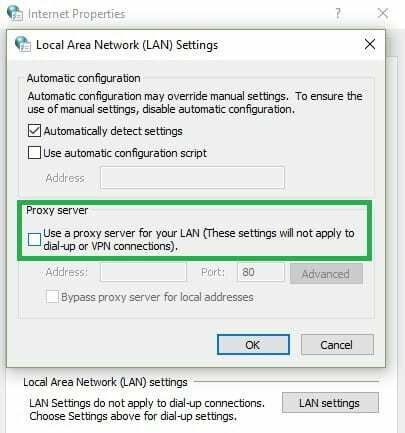
- Klikněte levým tlačítkem nebo klepněte na ikonu Aplikovat knoflík.
- Klikněte levým tlačítkem nebo klepněte na ikonu OK zavřete okno.
- Restartujte zařízení se systémem Windows 10.
- Znovu zkontrolujte chybovou zprávu 8024401C.
Nelze se připojit k serveru proxy v systému Windows? Chcete-li problém vyřešit, podívejte se do této praktické příručky!
6. Použijte Obnovení systému
- Přesuňte kurzor myši do pravé horní části obrazovky.
- V nabídce, která se objeví, klikněte levým tlačítkem nebo klepněte na ikonu Hledat.
- Do vyhledávacího pole napište následující: Kontrolní panel.
- Po dokončení vyhledávání klikněte levým tlačítkem nebo klepněte na ikonu Kontrolní panel ikona.
- Nyní, když máte okno Ovládací panely před sebou, klikněte levým tlačítkem nebo klepněte na vyhledávací pole v tomto okně.
- Do vyhledávacího pole napište následující: Zotavení
- Klikněte levým tlačítkem nebo klepněte na ikonu Zotavení funkce po dokončení hledání.
- Klikněte levým tlačítkem nebo klepněte na ikonu Otevřete Obnovení systému Vlastnosti.

- Nyní budete muset podle pokynů na obrazovce dokončit obnovení systému a vrátit zařízení se systémem Windows 10 do bodu, kdy jste tento problém neměli.
7. Resetujte součásti Windows Update
Pokud problém přetrvává, zkuste resetovat součásti Windows Update. Zde je třeba postupovat takto:
- Spusťte příkazový řádek (správce)
- Zastavte Windows Update Služby zadáním následujících příkazů (po každém stiskněte Enter):
- net stop wuauserv
- net stop cryptSvc
- čisté stop bity
- net stop msiserver
- Přejmenujte složky SoftwareDistribution a Catroot2 zadáním příkazů:
Ren C: WindowssoftwareDistribution SoftwareDistribution.oldRen C: WindowsSystem32catroot2 Catroot2.old
- Restartujte službu Windows Update zadáním následujících příkazů:
- net start wuauserv
- net start cryptSvc
- čisté startovací bity
- net start msiserver
- Ukončete příkazový řádek, restartujte počítač a zkontrolujte, zda můžete nainstalovat nejnovější aktualizace.
Další informace o skriptu Windows Update Reset Script naleznete v tomto článku.
8. Zkontrolujte nastavení data a času
K chybám aktualizace systému Windows často dochází kvůli nesprávnému nastavení data a času. Podle těchto pokynů zkontrolujte, zda jsou správně nastaveny datum a čas systému Windows 10:
- Přejděte na stránku Nastavení> vyberte Nastavení data a času
- Přepnout Nastavit čas automaticky a Nastavit časové pásmo automaticky možnosti zapnuty. Restartujte počítač a zkontrolujte aktualizace, zda byl problém vyřešen.
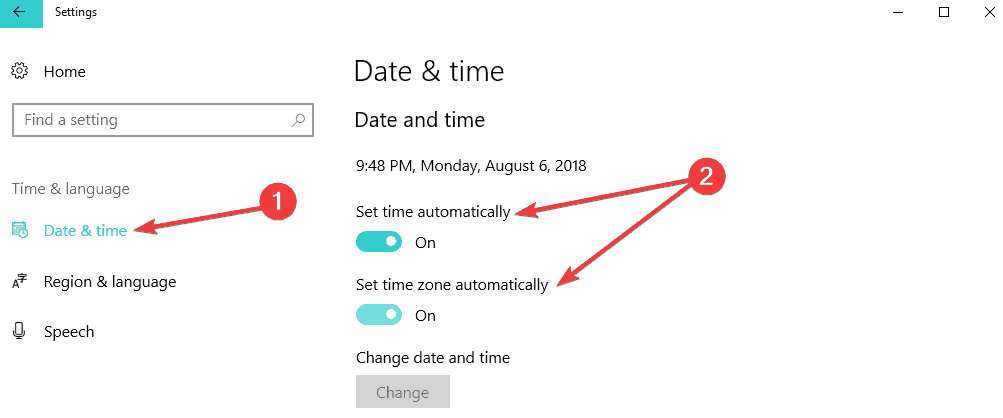
- Alternativně můžete také zvolit výběr časového pásma ručně. Chcete-li to provést, musíte nejprve automaticky vypnout nastavení časového pásma.

- Můžete také synchronizovat hodiny se serverem kliknutím Přidejte hodiny pro různá časová pásma v Ovládacích panelech, jak je znázorněno na následujícím obrázku.
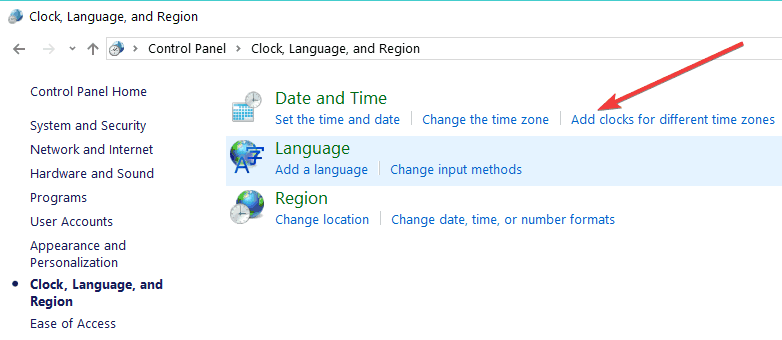
- Přejděte na kartu Internetový čas> Změnanastavení
- Vybrat Synchronizovat se zaškrtávacím políčkem internetový časový server> vyberte server z rozevírací nabídky a poté stiskněte Nyní aktualizovat knoflík.

Výstraha epického průvodce! Vše, co potřebujete vědět o čistotě instalace Windows 10 na SSD.
Tady to máš. Tyto metody vám pomohou opravit chybu instalace 8024401C v systému Windows Update v systému Windows 10.
Pokud při provádění kroků uvedených v této příručce narazíte na další problémy, můžete nám napsat do níže uvedené části s komentáři.
Často kladené otázky
Poradce při potížích v podstatě provádí 3 úkoly, aby vám pomohl opravit problémy se službou Windows Update: zastaví služby Windows Update, vyčistí mezipaměť a vynutí restartování služby.
Jít do Start -> Nastavení -> Aktualizace a zabezpečení -> Odstraňte problém. Před stisknutím tlačítka můžete ze seznamu vybrat akce, které chcete provést Spusťte nástroj pro odstraňování problémů knoflík.
Stručně řečeno, ano. Neinstalace aktualizací systému Windows může způsobit, že váš počítač bude zranitelný vůči všem druhům malwaru vrstva ochrany na místě.


